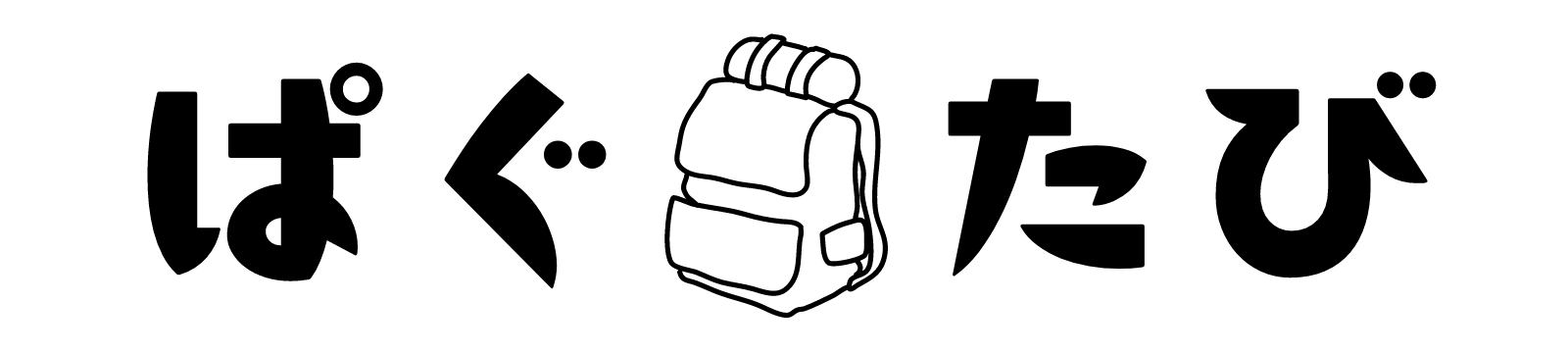今回は、ブログの始め方!iPadやスマホでできる?パソコンなしでもできるか紹介していきます!
ブログをやってみたいけどパソコンを持っていない!なんて人も結構いるのではないでしょうか?
また、パソコンはあるけどあんまり使ってないし、iPadやスマホのほうが使いやすいという人もいると思います。
ブログを始めるにあたって、まず何が必要なのか考えた時に、高いパソコンを買わないといけないとなるとブログのハードルが上がってしまいますよね。
しかし、この記事ではiPadやスマホでのブログの始め方と、そのメリットを紹介しているので、今すぐにでも始めることができますよ!
また、それを踏まえてもパソコンを使うメリットもあるので、ぜひ読みすすめてもらって、今後ブログをどうやってやったいこうか考える材料にしてください!
ブログの始め方!iPadやスマホで作成

ではまず、ブログをゼロから始める時の開設の流れをおさえましょう!
大まかなステップと開設後の作業は、下の表のとおりです。
すべてのステップをiPadやスマホで行うことができますよ!
ブログを始めるためのステップと作業
| iPad /スマホ | パソコン | |
| 1. サーバー契約 | ◯ | ◯ |
| 2. 独自ドメイン取得 | ◯ | ◯ |
| 3. WordPress開設 | ◯ | ◯ |
| 4. 記事作成(キーワード選定) | ◯ | ◯ |
| 5. 記事作成(文章作り) | ◯ | ◯ |
| 6. 記事作成(アイキャッチ作成) | ◯ | ◯ |
| 7. htmlやcssコード編集 | △ | ◯ |
iPadやスマホでサーバー契約
まずWordPressブログをインストールするためのサーバーを準備しなければなりません。
サーバー契約時に必要なものは、メール認証とSMS・電話認証ができるスマホだけでOK!
初心者がブログ開設で使いやすいサーバーの一つ、エックスサーバーでは、WordPressのサイト開設までを簡単に行える「WordPressクイックスタート」というサービスがあります!

最短10分の作業時間でサポートもしっかりしているので、初心者の方は「WordPressクイックスタート」で開設しましょう!
契約の手順も簡単です!
- 「お申し込みページに進む」ボタンをクリック
- 「10日間無料お試し 新規お申込み」をクリック
- サーバーのご契約内容を選択
スタンダードプランでOK!
この時に「WordPressクイックスタート」の利用に☑︎するのは忘れずに。 - 「Xserverアカウントの登録へ進む」をクリック
- お客様情報を入力
- メール認証
6桁の数字を入力すると「次へ進む」ボタンがクリックできるようになります。 - 「この内容で申込みする」をクリック
- (SMS・電話認証)「認証コードを取得する」をクリック
電話番号に届いた認証コードを入力します。 - 「サーバー設定完了のお知らせ」という件名のメールが届く
- エックスサーバーログインページにアクセスできるようになります!
10日間のお試し後も続けたいという方は、マイページからお支払いの設定をすれば本契約が完了します!
独自ドメイン取得
エックスサーバーでは、独自ドメイン永久無料特典がついているので、好きなドメインを取得しましょう!
エックスサーバーログインページから「+ドメイン取得」をクリックして取得できます!
この作業もiPadやスマホでOK!
iPadやスマホでWordPress開設
次に、WordPressのインストールについて!
こちらもエックスサーバーのログインページのサーバーパネルから「WordPress簡単インストール」をクリックして、手順通りに進めていきます。
パスワード設定やブログ名などの基本情報を入力していきインストールをすると、自分のサイトにアクセスできるようになります。
もちろんこの作業もiPad・スマホでできますよ!
デザインなどのカスタマイズもできるようになります!
iPadやスマホで記事作成
続いていよいよブログ記事の作成です!
iPad・スマホだけでOKなのか、作業内容を含めながら簡単に説明します。
キーワード選定
キーワード選定は、検索作業ができればOKなので、iPad・スマホでのブラウザや検索アプリの利用で十分です!
文章作り
文章作りは、iPadやスマホからWordPressにログインして記事投稿から記入すればOK!
スマホのメモ機能などに記入してからコピペするというやり方もあります!
アイキャッチ作成
アイキャッチとは、ブログ記事のタイトルと一緒に表示される画像などのことです。
最初に目に入る画像も、iPadやスマホで作成することができます!
個人的にはiPadが一番アイキャッチを作りやすいと感じています。
無料で作れるcanvaなら、写真やオシャレなフォントがたくさん使えておすすめですよ!
ブログをiPadやスマホでおこなうメリット
ここまで、パソコンがなくてもブログを始めることができることを説明してきました。
ブログをやるなら、使い慣れているデバイスで作業するのがいいかもしれませんね!
その中でもiPadやスマホを使うメリットは、以下のポイントがあげられると思います。
- 隙間時間にブログ作業ができる
- 持ち運びがラク
パソコンになかなかアクセスできない環境だと、ブログが続かなくなってしまう可能性が高いです。
iPadやスマホで作業できるようにしておくと、仕事の休憩時間や旅行中などでもブログを書くことができるのが大きなメリットですね!
ブログの始め方!パソコンなしでできる?

さて、ここまでiPadやスマホのメリットをお伝えしてきましたが、パソコンを使うことにもメリットはあります!
ブログをやり始めているうちにやっぱりパソコンがあったほうがいいかなと感じることもあるかもしれませんが、パソコンを使うメリットは下記のようなポイントがあげられます。
ブログでパソコンを使うメリット
大きい画面で作業できる
やはり画面が大きいと作業はしやすいです。
iPadならまだ不便さは感じませんが、スマホだと長時間の作業には向かないように感じます。
キーボードがある
フリップ入力が得意な人はiPadやスマホが合うかもしれませんが、タイピングの方が早いという人はパソコンを使用するか、iPadに別でキーボードをつけて作業する方が効率がいいと思います!
htmlやcssコードが使いやすい
iPadでも作業はできますが、がっつり編集などをしたい方はパソコンで作業する方がやりやすいです。
ブログの始め方!iPadやスマホでできる?パソコンなしでもできるか紹介のまとめ

さて、今回はブログの始め方!iPadやスマホでできる?パソコンなしでもできるか紹介をしました!
結論、iPadやスマホのみでブログは始められます!
パソコンがないからできないと思っていた人は、ぜひiPadやスマホでブログを開設してみましょう!
また、iPad・スマホ・パソコン、それぞれのメリットをお伝えしました。
その時の、環境や状況に応じてデバイスを使い分け、ブログ作業にアクセスできる時間を増やしていくのが収益化への近道かもしれません。
ブログをやろうか迷っていた方は、今回紹介したブログの始め方を読んで、ぜひブログを立ち上げて一緒に頑張ってくれる人が増えたらいいなと思います!